
Полезное:
Как сделать разговор полезным и приятным
Как сделать объемную звезду своими руками
Как сделать то, что делать не хочется?
Как сделать погремушку
Как сделать так чтобы женщины сами знакомились с вами
Как сделать идею коммерческой
Как сделать хорошую растяжку ног?
Как сделать наш разум здоровым?
Как сделать, чтобы люди обманывали меньше
Вопрос 4. Как сделать так, чтобы вас уважали и ценили?
Как сделать лучше себе и другим людям
Как сделать свидание интересным?

Категории:
АрхитектураАстрономияБиологияГеографияГеологияИнформатикаИскусствоИсторияКулинарияКультураМаркетингМатематикаМедицинаМенеджментОхрана трудаПравоПроизводствоПсихологияРелигияСоциологияСпортТехникаФизикаФилософияХимияЭкологияЭкономикаЭлектроника

Шаблоны блок-схем. Работа в среде Microsoft Office Visio
Работа в среде Microsoft Office Visio
Программный продукт MS Visio предназначен для построения схем и чертежей[1]. Данная среда обладает набором стандартных библиотек, содержащих графические изображения различных фигур и объектов. Возможность использования готовых трафаретов существенно упрощает процедуру создания разного вида планов, структурных, технологических, электрических и др. типов схем, а также построение организационных диаграмм.
Cоздание нового документа
Наилучшим способом создания новой диаграммы является использование шаблона(Shapes - формы)[2] - файла, включающего все инструменты, стили, параметры и фигуры, которые потребуются для создания определенного типа схемы или диаграммы.
Окно VISIO
Запустите программу Visio. Открывается окно Microsoft Visio.
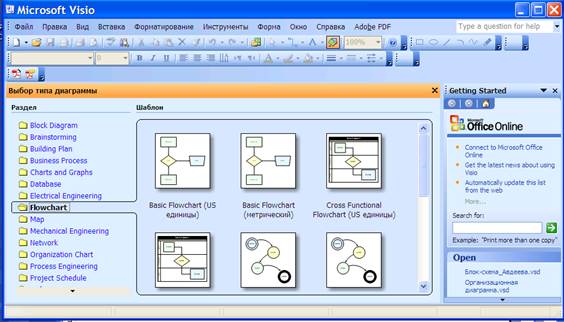 |
Окно программы состоит из двух частей: слева - окно Выбор типа диаграммы (Choose Drawing Type), справа - панель задач Приступая к работе (Getting Started).
В списке Раздел перечислены все типы диаграмм.
Построение Блок-схем
Блок-схемы являются идеальными диаграммами для визуального представления алгоритма вычислительного процесса.
Шаблоны блок-схем
ü Для построения блок-схемы в выделенном разделе Flowchart необходимо выбрать шаблон Basic Flowchart Shapes
При создании нового документа открывается окно Visio, которое содержит меню и панели инструментов, окно Формы, страницу документа, область вставки и линейки окна документа.
2.2.Окно нового документа:
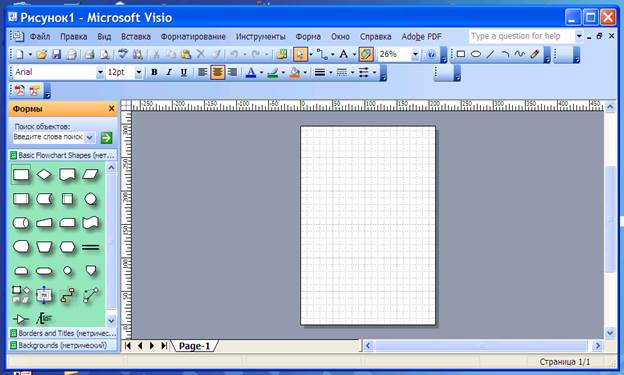
Трафарет, который содержит нужные фигуры, расположен в окне Формы слева от страницы документа.
Страница документа Visio отображается в виде бумажной страницы с нанесенной на нее сеткой, которая облегчает размещение фигур.
ü Добавить фигуру на страницу документа: перетащите фигуру с трафарета на страницу документа.
ü Добавить в фигуру текст: 2 клика по фигуре, а затем введите свой текст (или нажмите кнопку Текст на ПИ)  .
.
ü Отформатировать текст: выделите фигуру, содержащую текст, меню Форматирование/Текст.
ü Выделить фигуру: щелкните на фигуре.
ü Выделить сразу несколько фигур: нажмите клавишу Shift и, не отпуская её, щелкните на фигурах, которые требуется выделить.
ü Выделить область: на ПИ выберите инструмент Указатель (Pointer Tool)  и обведите сеткой выделения фигуры, которые требуется выделить. Если необходимо выделить фрагмент произвольной формы, в выкидном меню Указателя выберите пункт
и обведите сеткой выделения фигуры, которые требуется выделить. Если необходимо выделить фрагмент произвольной формы, в выкидном меню Указателя выберите пункт  .
.
ü Скопировать фигуру и поместить копию в нужное место в документе: перетащите ее, удерживая клавишу Ctrl. Убедитесь, что вы отпускаете кнопку мыши до того, как отпускаете клавишу Ctrl - в противном случае вы просто переместите фигуру.
ü Изменить размер фигуры: выделите фигуру, а затем перетащите один из её манипуляторов выделения.
ü Слегка подвинуть фигуру: выделите фигуру, а затем используйте стрелки на клавиатуре.
ü Повернуть фигуру: выделите фигуру, а затем перетащите в нужном направлении её манипулятор вращения.
ü Отформатировать фигуру: выделите фигуру, контекстное меню – формат/ линия, заливка, текст (или меню Форматирование/...).
ü Форматировать сразу все фигуры: Правка/ Выделить всё, выберите нужные атрибуты.
ü Применить одинаковое форматирование только к некоторым фигурам диаграммы: при выделении фигур удерживайте нажатой клавишу Shift, а затем укажите необходимые атрибуты.
ü Быстро скопировать все форматирование с одной фигуры на другую: выделите фигуру, имеющую форматирование, которое нужно скопировать, а затем на ПИ щелкните по кнопке Форматная кисть  (Копировать формат),после чего щелкните по фигуре, на которую требуется скопировать форматирование.
(Копировать формат),после чего щелкните по фигуре, на которую требуется скопировать форматирование.
ü Добавить на диаграмму рамку или заголовок: перетащите на страницу документа нужную фигуру с трафарета Borders and Titles (Границы и заголовки).
ü Добавить на диаграмму фон: перетащите на страницу документа нужную фигуру с трафарета Backgrounds (Фон). При этом появится новая страница VBackground с изображением выбранного фона. Для удаления фона перейти на эту страницу, выделить её, на ПИ выбрать кнопку «Узор заливки»/Нет заливки.
ü Скругление концов линий одномерной фигуры и углов двумерной фигуры: Форматирование/ Закругление углов (или КМ – формат/ линии).
Date: 2015-07-27; view: 1401; Нарушение авторских прав; Помощь в написании работы --> СЮДА... |